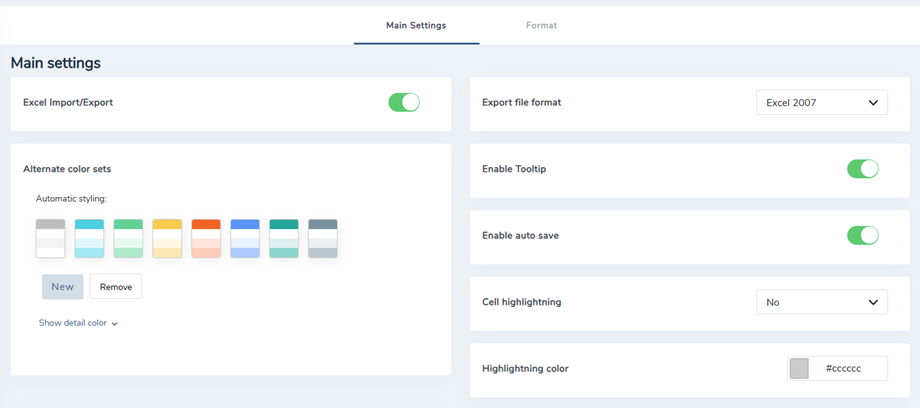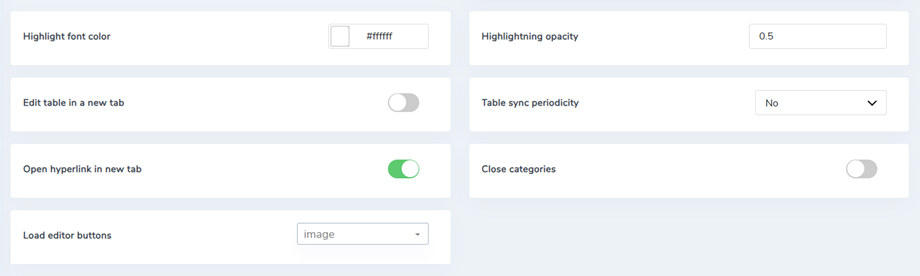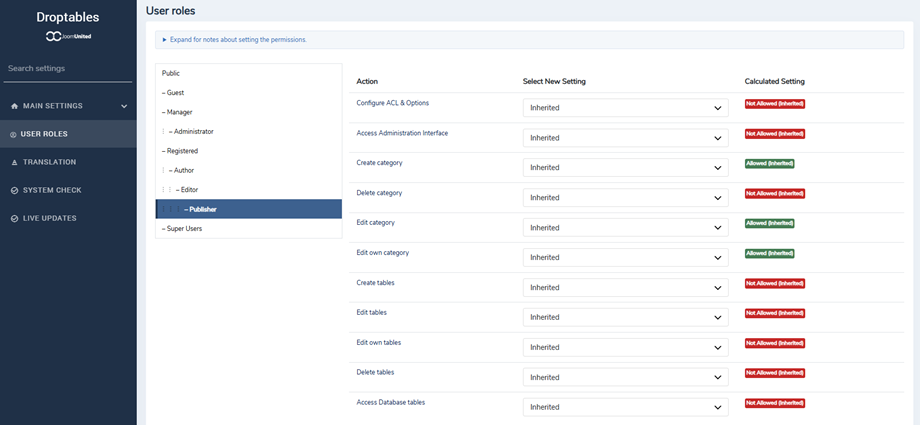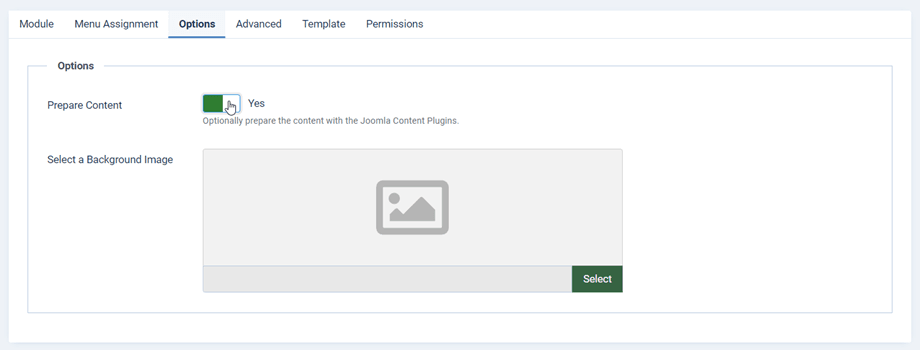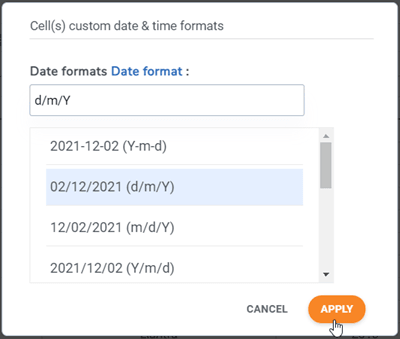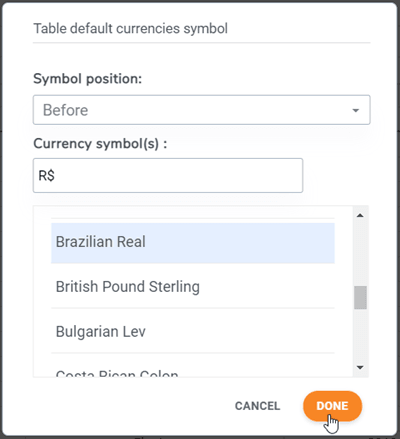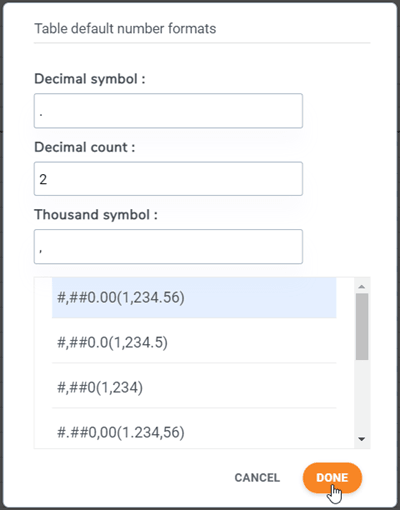Droptables: parametry i sztuczki
1. Parametry
Aby uzyskać dostęp do Droptables , przejdź do Komponenty > Droptables > Konfiguracja > Główne ustawienia
W opcjach możesz zdefiniować:
- Włącz import / eksport programu Excel
- Wybierz format eksportu
- Włącz podpowiedź w komórkach
- Włącz automatyczne zapisywanie w AJAX, w przeciwnym razie będziesz mieć przycisk Zapisz modyfikacje
- Alternatywne zestawy kolorów: dostępne do stylizacji danych
- Podświetlanie komórek: Aktywuj kolor po najechaniu myszką na komórkę, aby na pierwszy rzut oka zobaczyć zawartość komórki (tylko linia/tylko kolumna/oba)
- Kolor podświetlenia : komórka podświetlająca kolor po najechaniu
- Podświetl kolor czcionki: kolor najechania czcionką podświetlający komórkę
- Podświetlanie krycia: Komórka podkreślająca poziom krycia
- Włącz ukryty prawy panel: Tak/Nie
- Częstotliwość synchronizacji tabeli: Opóźnienie automatycznej synchronizacji tabeli dla pliku Excel lub Arkuszy Google
- Włącz tabelę bazy danych: Tak/Nie
- Zamknij kategorie: Kategorie tabeli auto-zamykanie akordeonu
- Załaduj przyciski edytora: Załaduj przyciski edytora w edytorze komórek HTML
2. Uprawnienie ACL
Dostępna jest integracja Joomla ACL. Możesz teraz ograniczyć dostęp do akcji lub tabeli dla edytorów tabel. To ograniczenie dotyczy wszystkich tabel.
Na przykład, jeśli chcesz, aby administrator miał dostęp i edytował tylko własne tabele, ustaw „edytuj” na odmowa i edytuj własne na „Dozwolone”. Możesz także ograniczyć:
- Konfiguracja globalna
- Dostęp do interfejsu
- Tworzenie kategorii
- Usunięcie kategorii
- Edycja kategorii
- Tworzenie tabel
- Usuwanie tabel
- Wydanie / wydanie własne
3. Załaduj tabele do niestandardowego modułu HTML
Droptables jest zbudowany tak, aby mógł być używany w każdym polu edytora WYSIWYG, wystarczy wywołać wtyczkę treści. W większości przypadków jest domyślnie aktywowany.
Jeśli tak nie jest, jak w przypadku niestandardowego modułu Joomla HTML, należy go aktywować jak powyżej.
W zakładce opcji należy ustawić opcję Przygotuj treść na: Tak
4. Obliczenia
Masz podstawową implementację obliczeń w Droptables. Dostępne elementy to:
- SUMA, PODZIEL, MULTIPLY, COUNT, CONCAT
- MINIMUM MAKSIMUM ŚREDNIA
- DATA, DZIEŃ, DNI, DNI360
- LUB, XOR I
Aby utworzyć sumę, wpisz w komórce w ten sposób (WIELKIE LITERY są obowiązkowe): =SUMA(A1;B2) lub =SUMA(A1:B2)
Możesz ustawić format obliczeń dla wszystkich komórek w tabelach. Możesz znaleźć opcje w Tabela menu > Opcje formatu w edytorze tabel.
- Data i czas: Ustaw format daty do obliczeń dat
- Waluty:
- Pozycja symbolu: Aby wykonać obliczenia komórek na pieniądzach, zdefiniuj domyślną pozycję symbolu waluty
- Symbol(e) waluty: Aby wykonać obliczenia komórek na pieniądzach, zdefiniuj domyślny symbol waluty
- Dziesiętny i numer:
- Symbol dziesiętny: Aby wykonać obliczenia komórki, zdefiniuj domyślny symbol dziesiętny
- Liczba dziesiętna: liczba cyfr po symbolu dziesiętnym
- Symbol tysiąca: Aby dokonać obliczenia komórki, zdefiniuj domyślny symbol tysiąca
5. Ograniczenie dostępu do komórek
Aby uniemożliwić innym normalnym użytkownikom edytowanie kilku ważnych komórek, możesz wybrać określonych użytkowników, aby edytować te komórki tylko poza rolą administratora. Do tabeli możesz dodać kilka zakresów.
Najpierw należy zaznaczyć komórki, kliknąć je prawym przyciskiem myszy i z menu kontekstowego wybrać opcję Chroń zakres Możesz też przejść do Formatuj > Chroń zakres.
Następnie w wyskakującym okienku wybierz Role użytkowników, które można edytować. Następnie kliknij Zapisz zakres . Na koniec kliknij Zapisz i zamknij . W tym przypadku tylko rola Autora może edytować te komórki, co oznacza, że gdy inne role uzyskują dostęp do tej tabeli, te komórki są zablokowane i nie mogą ich edytować.